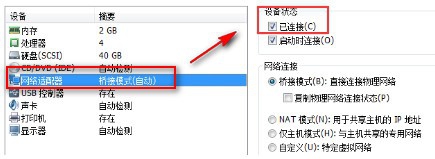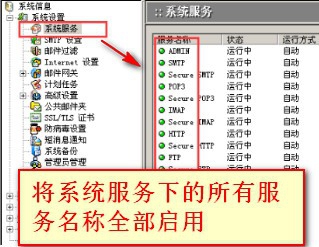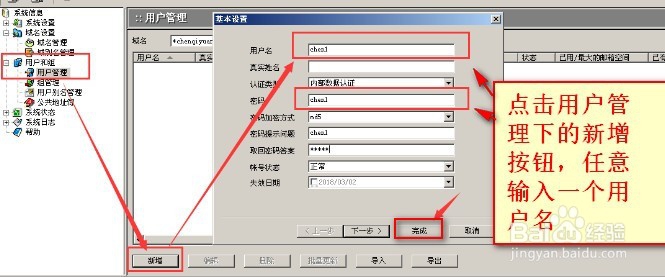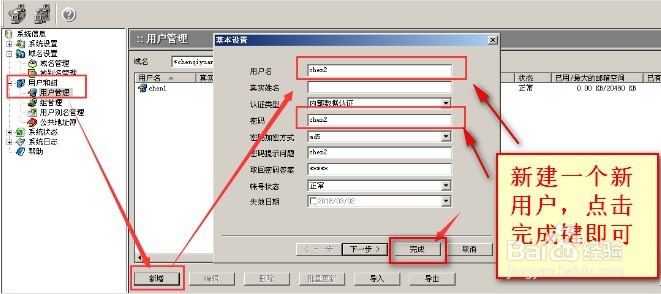1、选择中文语言-->点击就确定键安装。

2、进入winmail安装向导--》点击下一步操作。
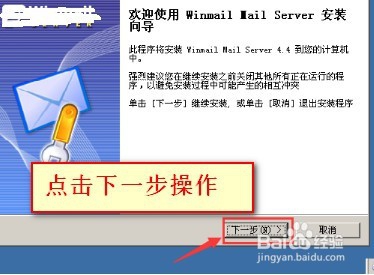
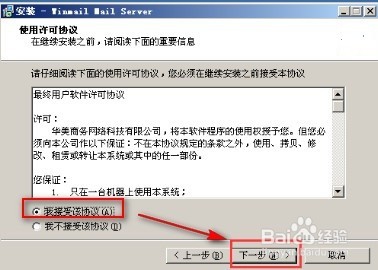
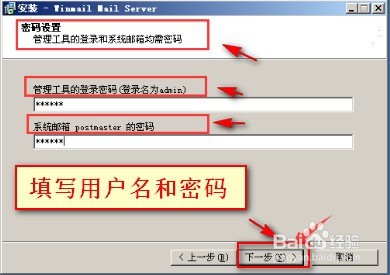

3、选择:安装


4、弹出快速设置向导对话框--》点击关闭。
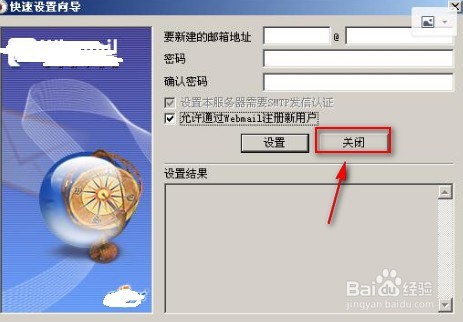
5、检查桌面右下角是否出现一个“信封”图标
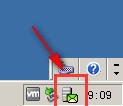
6、点击邮件图标:输入安装时设置的用户登录密码--》点击确定键。
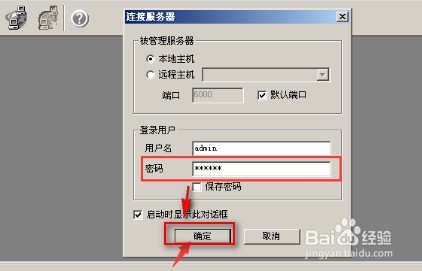
7、登录进去后,发现还能使用天数为0,说明没有注册。


8、去找到邮件服务文件夹双击打开
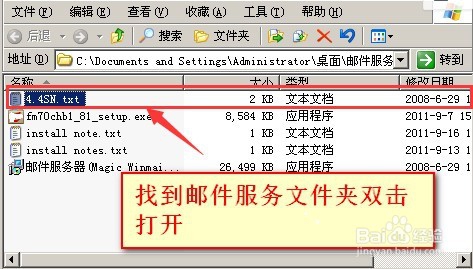
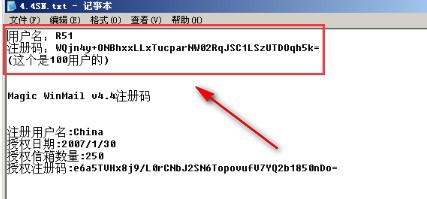
9、点击菜单栏中帮助下的注册按钮
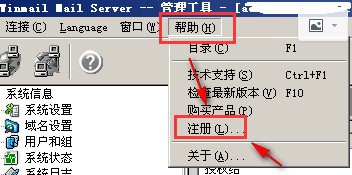
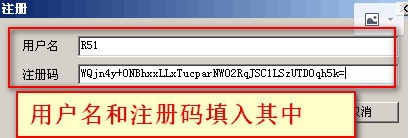

10、注册完后将网络适配器下的已连接勾选
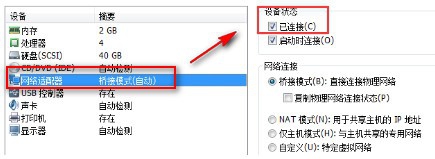
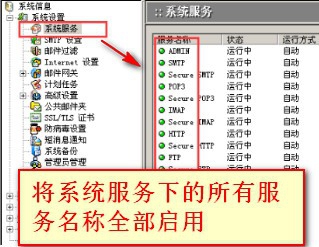

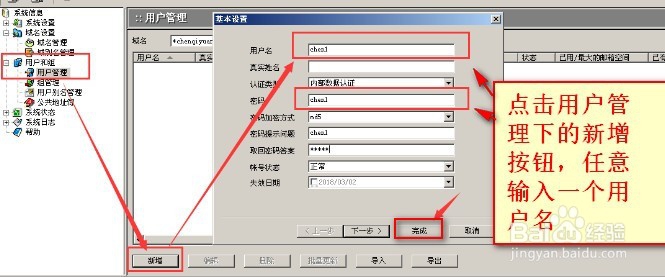
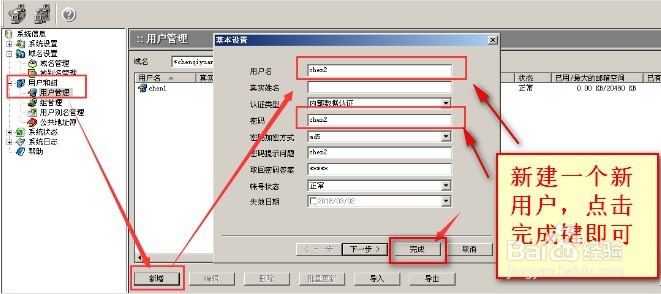
时间:2024-10-19 02:53:53
1、选择中文语言-->点击就确定键安装。

2、进入winmail安装向导--》点击下一步操作。
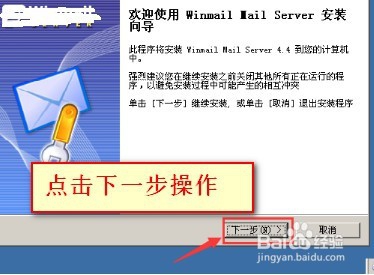
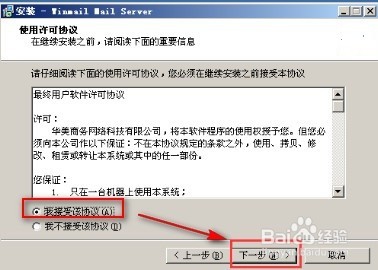
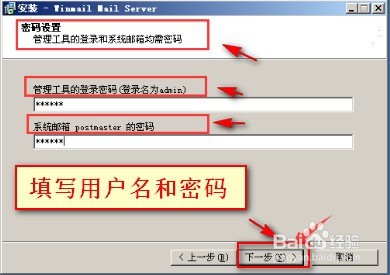

3、选择:安装


4、弹出快速设置向导对话框--》点击关闭。
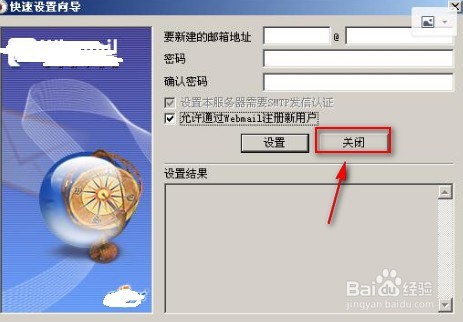
5、检查桌面右下角是否出现一个“信封”图标
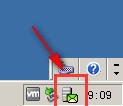
6、点击邮件图标:输入安装时设置的用户登录密码--》点击确定键。
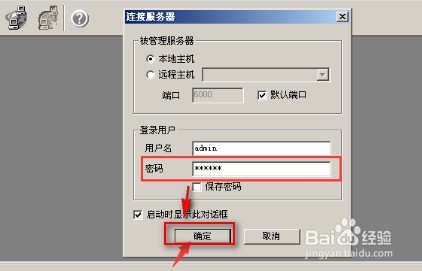
7、登录进去后,发现还能使用天数为0,说明没有注册。


8、去找到邮件服务文件夹双击打开
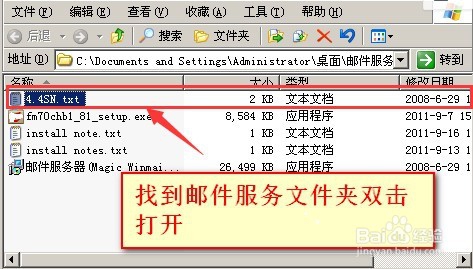
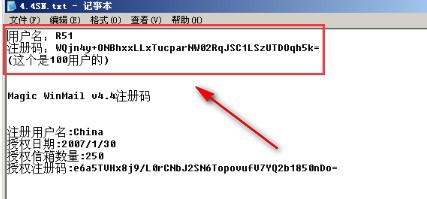
9、点击菜单栏中帮助下的注册按钮
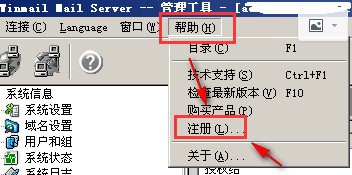
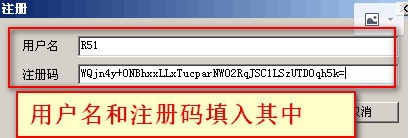

10、注册完后将网络适配器下的已连接勾选